O SuperDomínios é um site de hospedagem e hoje vamos te ensinar a fazer os apontamentos DNS para sua loja virtual Nuvemshop abra com seu domínio próprio.
Warning
Para que o acesso à loja seja realizado pelo seu domínio próprio, é preciso seguir corretamente as etapas descritas neste tutorial e aguardar os prazos informados.
Passos para configurar o domínio no SuperDomínios
1. Acessar a Zona DNS
1.1. Entrar na sua conta do 🌐 Superdomínios, a partir da seção "Área do Cliente", no canto superior direito.
1.2. No painel, clicar na opção "Domínios", para visualizar os domínios cadastrados em sua conta.
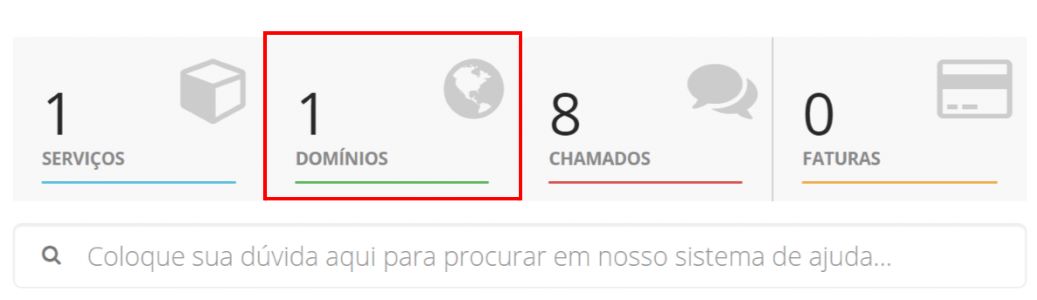
1.3. Ao carregar a página, clicar no símbolo de Ferramentas, do lado direito do botão de status do domínio.
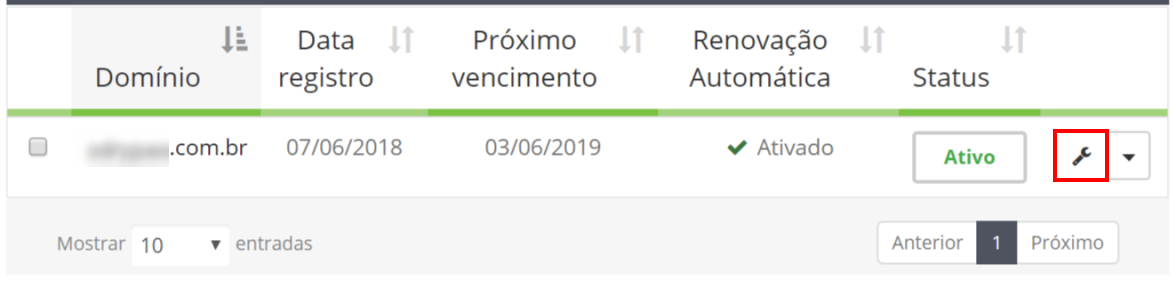
1.4. Agora, no menu Gerenciar (lado esquerdo da página), clicar em "DNS avançado".
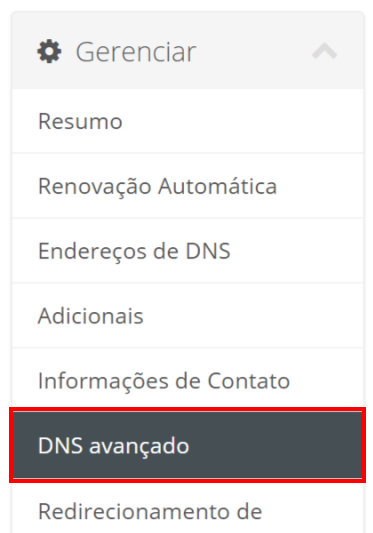
1.5. Na próxima tela, você verá os campos onde deverá cadastrar os apontamentos.
2. Cadastrar o apontamento "Tipo A" (sem WWW)
O apontamento do tipo A é aquele que possibilita sua loja ser acessada sem o WWW no começo.
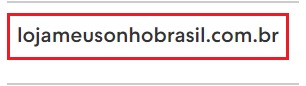
2.1. Você deve cadastrar o apontamento A da seguinte forma:
- Campo 1: digitar @;
- Campo 2: selecionar a opção A;
-
Campo 3: você deve cadastrar 2 IPs diferentes (ou seja, fazer esse passo 2 vezes):
- 185.133.35.21
- 185.133.35.22
- Campo 4: deixar vazio.

2.2. Clicar em "Salvar alterações".
Success
É preciso repetir 2 vezes o cadastro da entrada Tipo A, sendo uma para cada IP (número) acima.
3. Cadastrar o apontamento "Tipo CNAME" (com WWW)
O apontamento do tipo CNAME é aquele que possibilita sua loja ser acessada com o WWW no começo.

3.1. Você deve cadastrar o apontamento CNAME da seguinte forma:
- Campo 1: digitar www;
- Campo 2: selecionar a opção CNAME;
- Campo 3: preencher com o seu domínio compartilhado Nuvemshop (sualoja.lojavirtualnuvem.com.br);
- Campo 4: deixar vazio.

3.2. Clicar em "Adicionar" e depois em "Salvar alterações".
❗ Para obter o domínio compartilhado, acesse o painel da sua loja e vá em "Configurações > Domínios". O endereço será o primeiro da lista e o será indicado com o nome da sua loja +lojavirtualnuvem.com.br.
Pronto! 🙌
O seu domínio próprio foi configurado no painel de hospedagem e pode ser adicionado em sua Nuvemshop agora. Lembrando que pode levar até 48 horas para as alterações entrarem em vigor.
Success
Se houver algum apontamento diferente configurado, será preciso apagá-lo para que não cause conflito de acesso ao seu site posteriormente.
Próximos passos após configurar os apontamentos DNS
Ao finalizar as configurações do seu domínio, basta vincular o seu domínio próprio no painel Nuvemshop e solicitar a ativação do certificado de segurança, conforme explicamos abaixo:
Como vincular o domínio na minha loja?
Agora que você já fez a configuração correta dos apontamentos DNS no painel do Superdomínios, é preciso adicioná-lo no painel da loja para vinculá-lo. Para isso, consultar o nosso tutorial abaixo:
Como ativar o certificado de segurança SSL?
Após adicionar o seu domínio próprio no painel Nuvemshop, aguarde alguns minutos e atualize a página para conseguir ativar o certificado de segurança (SSL). Se precisar de ajuda, consultar o tutorial abaixo:
Info
Para verificar se os apontamentos já propagaram ou foram configurados, recomendamos consultar o nosso tutorial 👉 Como saber se o domínio foi configurado corretamente?.


























